gimp重置初始化的具体操作
2019-05-04 09:42:00来源:华彩软件站 阅读 ()

大家知道怎样使用gimp重置初始化吗?如果不知道,那就看一看使用gimp重置初始化的具体操作哦,希望大家能够得到帮助。
首先我们打开gimp窗口。
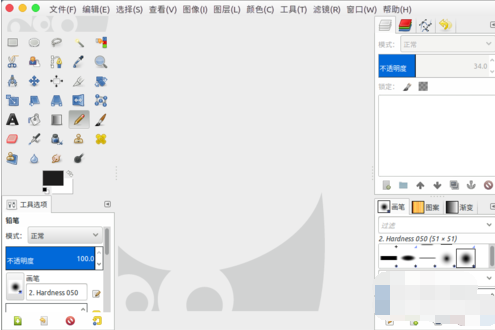
在工具栏找到“编辑”,在菜单中找到“首选项”。
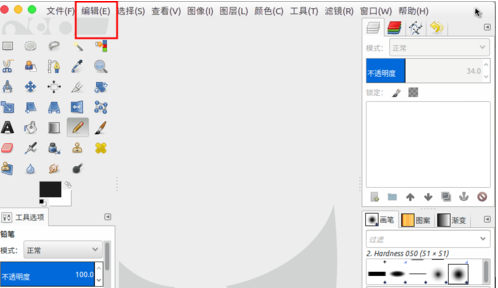
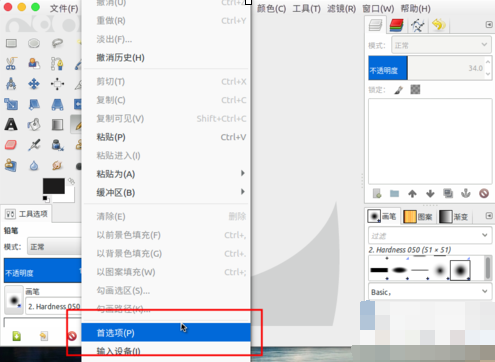
然后就会弹出首选项的窗口。
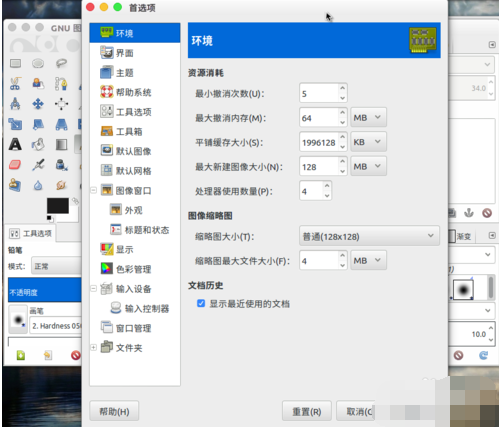
我们在里面左侧我们切换到“窗口管理”。
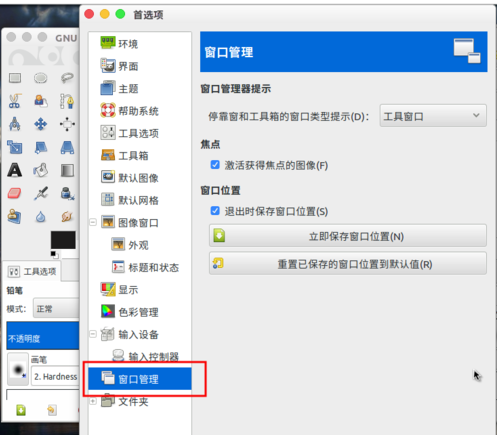
点击底部的“重置”,弹出窗口重置确认。
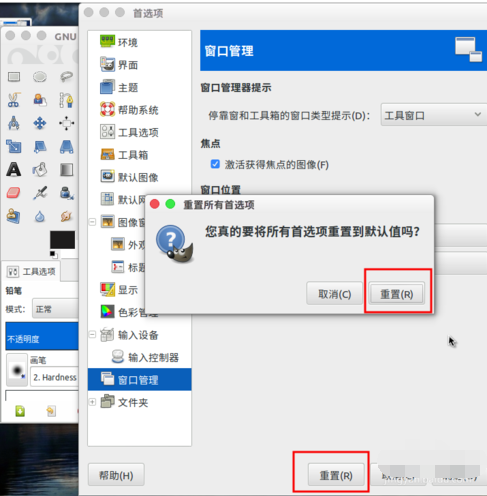
这时候我们的gimp窗口布局就恢复初始化了。
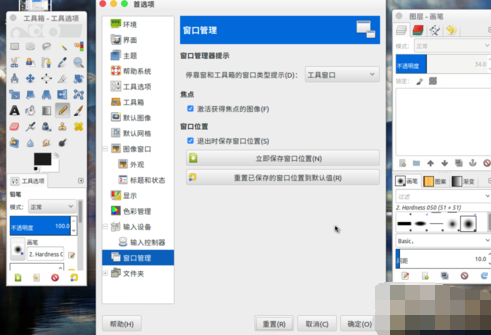
同样的方式,我们可以选择“工具箱”、“工具选项”等进行重置。
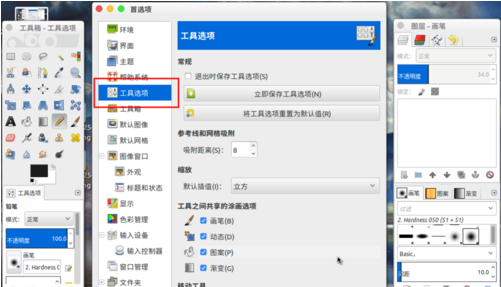
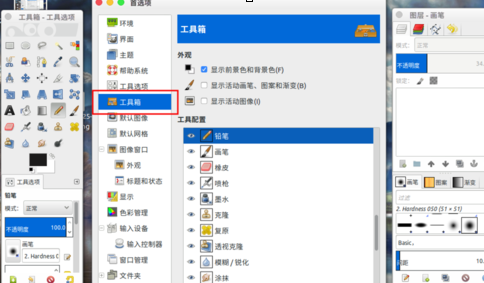
以上就是使用gimp重置初始化的具体操作,希望可以帮助到大家。
原文链接:http://www.huacolor.com/article/90041.html
如有疑问请与原作者联系
标签:
版权申明:本站文章部分自网络,如有侵权,请联系:west999com@outlook.com
特别注意:本站所有转载文章言论不代表本站观点,本站所提供的摄影照片,插画,设计作品,如需使用,请与原作者联系,版权归原作者所有
- win8系统中重置IE设置的具体操作流程 2019-08-19
- win10系统中重置电脑的具体操作方法 2019-08-19
- gimp中设置画布大小的具体操作 2019-05-04
- GIMP添加画箭头插件的具体操作介绍 2019-05-04
- GIMP如何将语言设置成中文 2019-05-04
IDC资讯: 主机资讯 注册资讯 托管资讯 vps资讯 网站建设
网站运营: 建站经验 策划盈利 搜索优化 网站推广 免费资源
网络编程: Asp.Net编程 Asp编程 Php编程 Xml编程 Access Mssql Mysql 其它
服务器技术: Web服务器 Ftp服务器 Mail服务器 Dns服务器 安全防护
软件技巧: 其它软件 Word Excel Powerpoint Ghost Vista QQ空间 QQ FlashGet 迅雷
网页制作: FrontPages Dreamweaver Javascript css photoshop fireworks Flash
